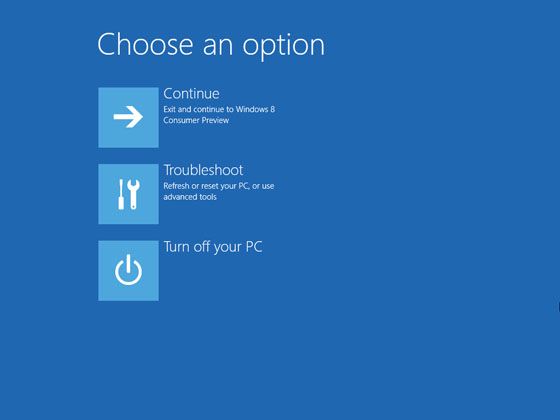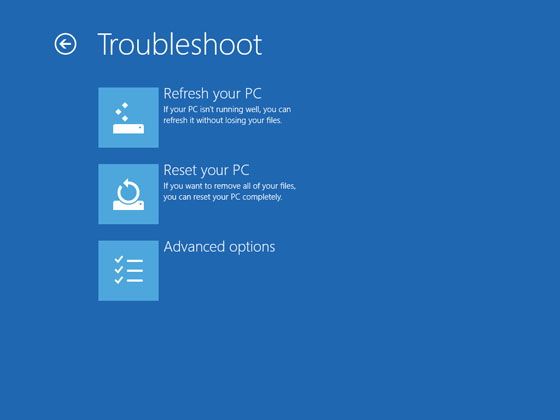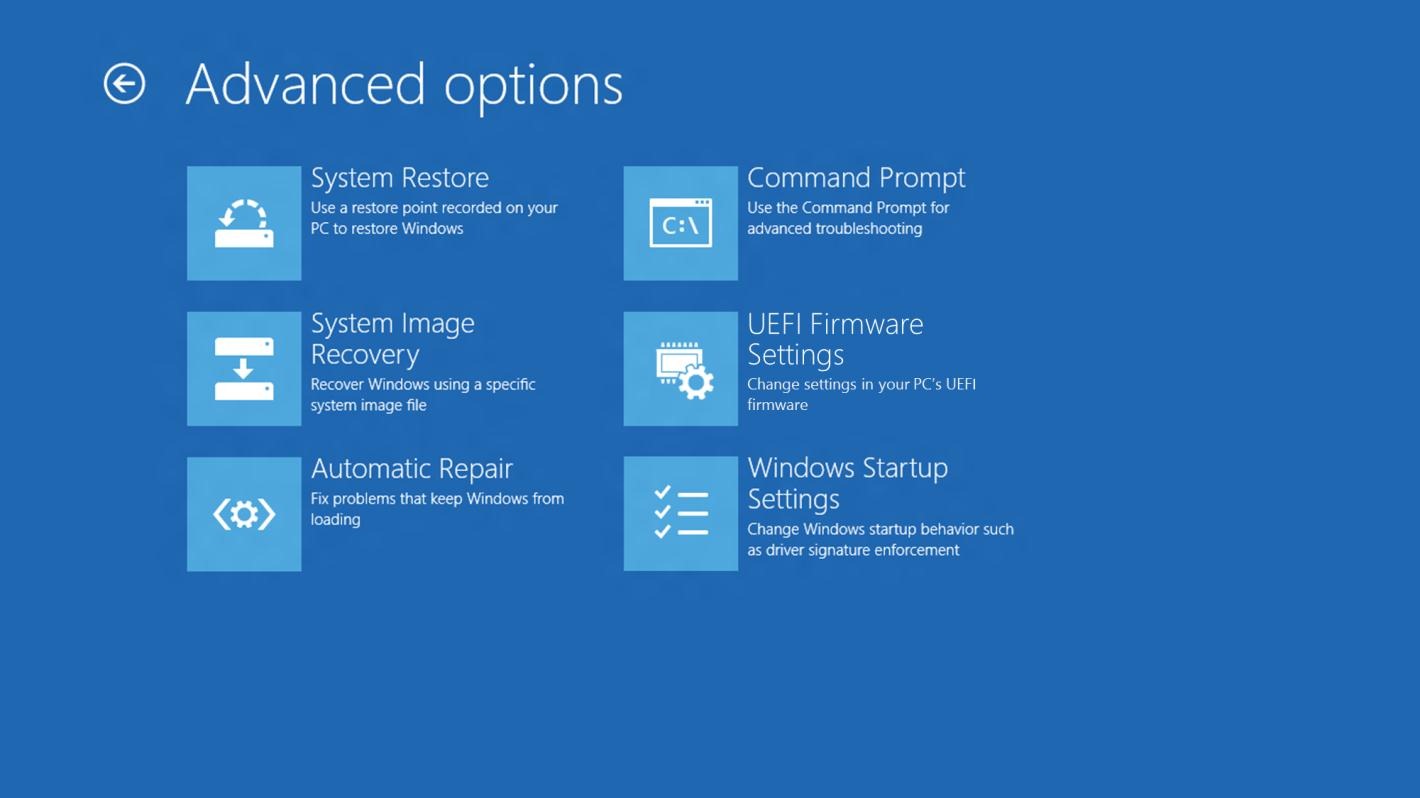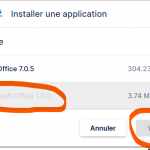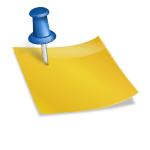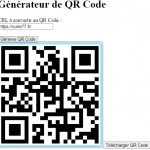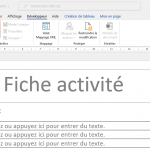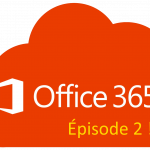Récupérer session admin Windows 8
Voici la procédure (un peu longue) pour récupérer une session administrateur sur un Lenovo B590.
(cette procédure doit marcher pour les autres ordinateurs).
1- Accéder au BIOS :
Sur les systèmes avec Windows 8 préinstallé, vous pouvez accéder aux écrans de configuration (BIOS) UEFI à partir du menu de démarrage Windows 8:
- Appuyez la touche Windows + C pour ouvrir vos Charmes..
- Cliquez Paramètres.
- Cliquez Modifier les Paramètres PC.
- Sous Paramètres PC, sélectionnez Général.
- Sous démarrage Avancé, cliquez Redémarrer maintenant. Le système redémarrera et affichera menu de démarrage Windows 8.
- Dans le menu de démarrage, sélectionnez Dépannage.
- Dans menu Dépannage, sélectionnez Options Avancées.
- Dans le menu Options Avancées, sélectionnez Paramètres Firmware UEFI.
- Cliquez Redémarrer pour redémarrer le système et accéder au (BIOS) UEFI.
Le menu de démarrage Windows 8 s’affichera également automatiquement si Windows 8 ne réussit pas à démarrer à trois reprises.
Une fois l’ordinateur redémarrer, vous trouverez ce menu :
Choisir « troubleshoot » ou « Dépanner »
Choisir ensuite « Advanced options » ou « options avancées »
Et enfin cliquer sur « UEFI Firmware Settings » ou « quelque chose dans le même genre et à la même place »
2 – Modifier les paramètres dans le BIOS
Voici les informations trouvées sur Internet pour pouvoir booter sur la clé USB :
Thanks for using Lenovo Community Forums!
Inside BIOS
Under Boot Tab
Change Boot mode to Legacy
USB Boot should be enabled
Under Security
Secure Boot Has to Be disabled
In case the options above are grayed out in your BIOS, Got to Exit Tab and Change OS Optimized Default to Other OS
and check the options again.
Once All are Set Make sure to save all changed by hitting F10 and enter for Yes
After Hitting enter It will Restart and You have to keep on tapping F12
this should pull up the Boot Menu letting you select where to boot. You should have now your USB Stick as an Option.
3 – Créer un nouveau compte administrateur :
J’ai utilisé l’OS RedoBackup que j’ai utilisé dans la deuxième tentative. J’ai donc démarré l’ordinateur sur la clé USB où est installée RedoBackup :
Redo Backup
Arrivé sous Ophcrack, j’ai parcouru le disque dur de l’ordinateur dans : WINDOWS/SYSTEM32
- Renommez le fichier Utilman.exe en Utilman.exe.bak situé dans le répetoire C:\Windows\System32\
- Faites une copie du fichier cmd.exe et renommez le Utilman.exe (tout se passe dans le même répertoire).
Nous venons de remplacer l’exécutable de gestion des options d’ergonomie (Utilman.exe) par l’exécutable de l’invite de commande (cmd.exe)
Redémarrez votre PC normalement sous Windows.
Lorsque l’ordinateur a redemarré, a priori, rien ne change, sauf que si vous faites : Touche Windows + U, une invite de commande (fenêtre DOS) apparaît, ce n’était pas le cas avant.
c:\>net user votrelogin votremotdepasse /add (va créer un nouveau compte administrateur)
exemple : net user cabrera coucou /add
c:\>net localgroup Administrateurs votrelogin /add (va rajouter ce nouveau compte)
exemple : net localgroup Administrateurs cabrera /add
Redemarrez ensuite le PC et loggez vous avec votre nouveau compte admin. Ensuite, dans le panneau de configuration, vous pourrez modifier le mot de passe du compte voulu. Et hop c’est fini !